Cortana “chân kinh” cho người mới làm quen với Windows 10.
Cortana là một trong những tính năng lớn nhất trong Windows 10, và chức năng chính của nó là một trợ lý cá nhân kỹ thuật số cho người dùng. Cortana có thể làm tất cả mọi thứ, như hiển thị thông báo, tạo lời nhắc, giúp bạn tìm kiếm, mở và tương tác với các ứng dụng, cũng như tìm kiếm trên web.
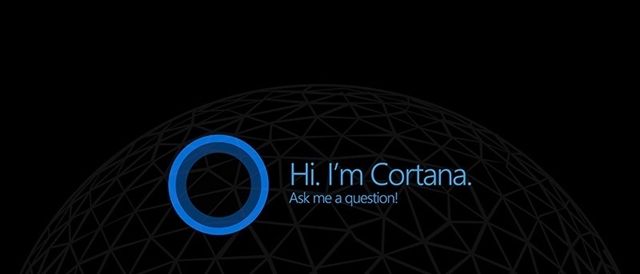
Mỗi máy tính Windows đều có Cortana, nhưng nó bị tắt theo mặc định. Nghĩa là bạn cần kích hoạt và cấu hình để nó có thể làm việc cho bạn.
Trước khi bắt đầu
Mặc dù bị tắt theo mặc định, bạn vẫn có thể kích hoạt và cấu hình cho Cortana chỉ với vài cú nhấp chuột. Tuy nhiên, Cortana lại không có sẳn ở tất cả các nước. Do đó, không khó khi thông báo Cortana is not available in your country or region xuất hiện nếu bạn nằm trong danh sách này.
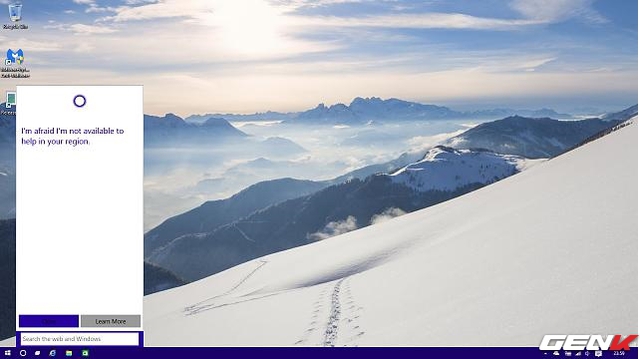
Để giải quyết, trước tiên bạn cần phải thay đổi định dạng vùng và quốc gia trên máy tính, bằng cách nhập vào từ khóa “Region and Language Settings” vào thanh tìm kiếm.
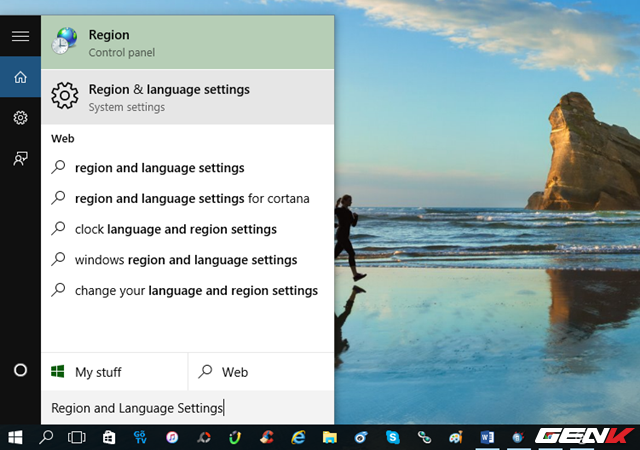
Và nhấp vào nó để mở thiết lập Time and Language trong ứng dụng Settings lên. Sau đó bạn hãy nhấn vào Region & Language và lựa chọn United States ở mục Country or Region.
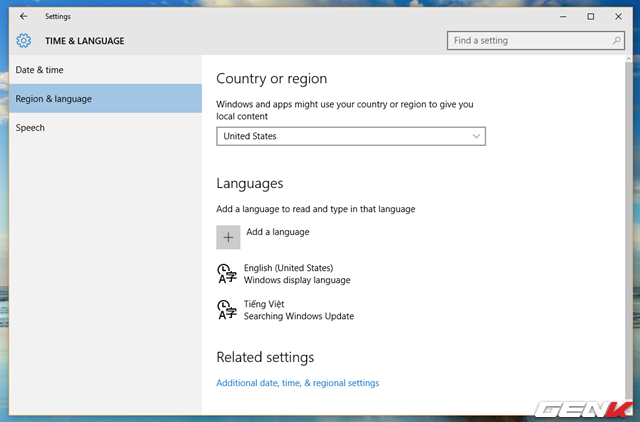
Tiếp theo, bạn hãy nhấp vào tùy chọn Speech và lựa chọn English (United States) ở mục Speech Language, sau đó đánh dấu vào tùy chọn Recognize non-native accents for this language.

Tùy chọn này có tác dụng thiết lập Cortana nhận dạng ngôn ngữ người dùng sử dụng là tiếng Anh.
Kích hoạt và cấu hình Cortana
Bây giờ, bạn hãy nhấn vào biểu tượng tìm kiếm trên Taskbar và nhấn vào Next nếu được hỏi. Sau đó bạn hãy nhấn tiếp vào I Agree để chấp nhận các điều khoảng sử dụng.
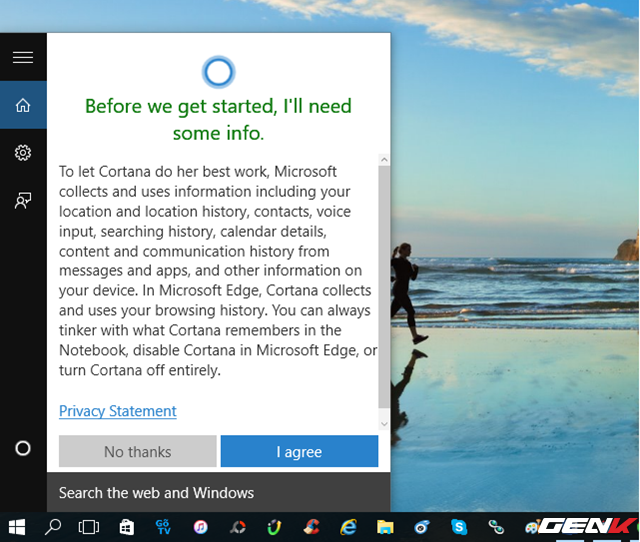
Tiếp theo, bạn sẽ được yêu cầu nhập tên của bạn vào ô trống để Cortana gọi tên bạn mỗi khi khởi động.
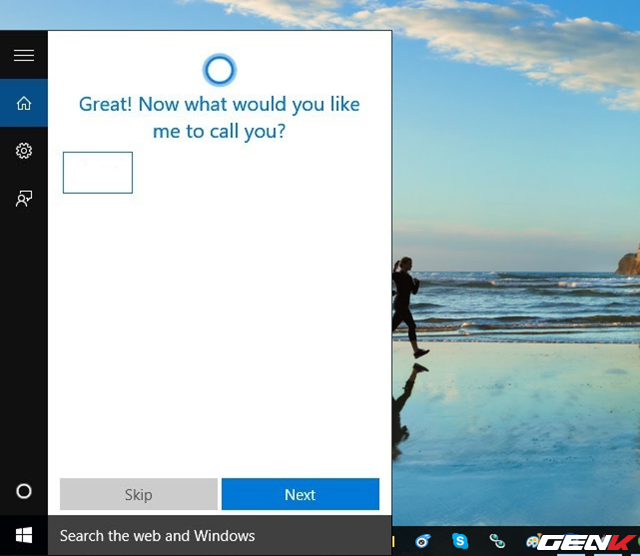
Trường hợp nếu như bạn đang sử dụng tài khoản Local, bạn sẽ được yêu cầu chuyển sang tài khoản Microsoft để có thể kích hoạt. Cortana sẽ giúp bạn hoàn thành việc chuyển đổi bằng cách hiện hộp thoại xác nhận mật khẩu tài khoản hiện tại, bạn hãy nhập mật khẩu và nhấn Next.
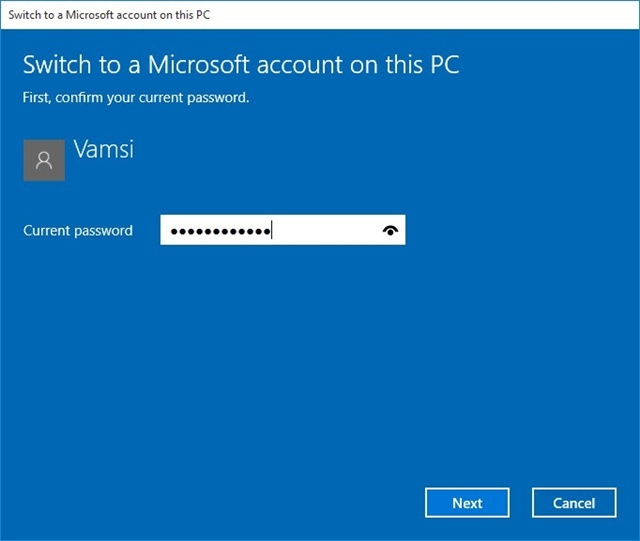
Tiếp theo, bạn hãy tiến hành nhập tên đăng nhập và mật khẩu tài khoản Microsoft vào.
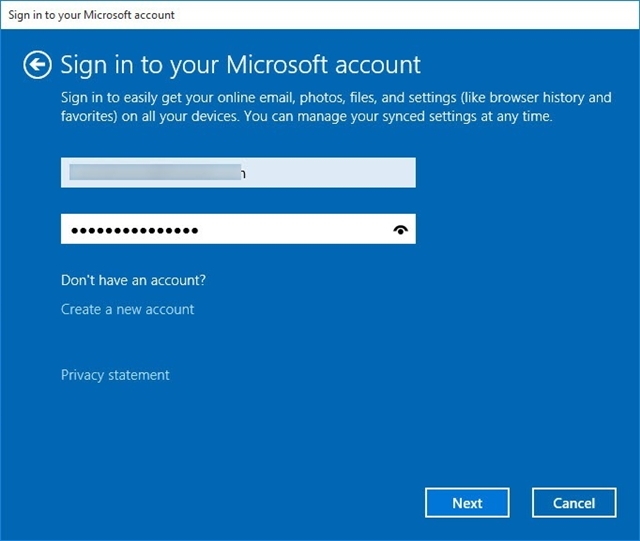
Sau đó là bước xác thực tài khoản qua SMS hoặc qua email tùy theo thiết lập tài khoản của bạn.
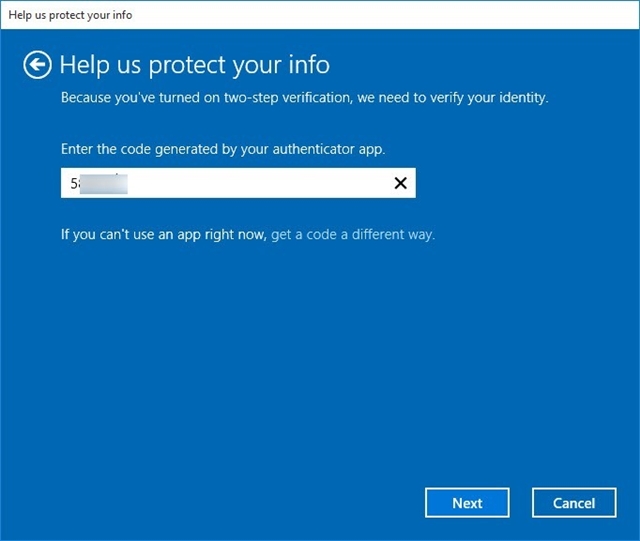
Khi đã đăng nhập thành công, bạn hãy nhấn Switch để chuyển đổi sang tài khoản Microsoft.
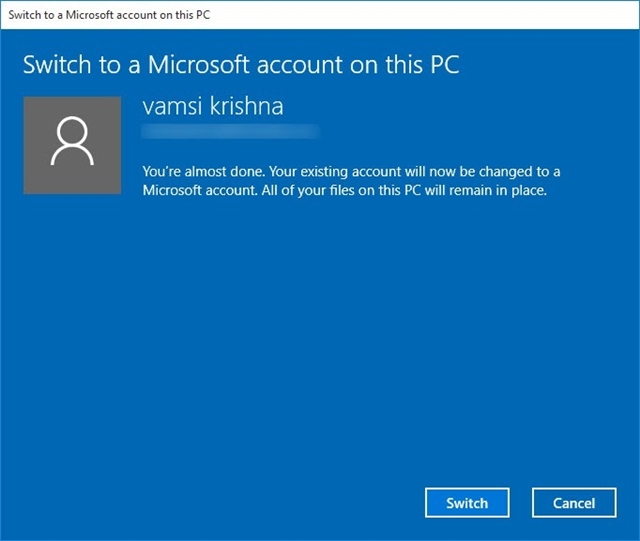
Thế là xong việc kích hoạt Cortana. Bây giờ bạn đã có thể sử dụng nó bằng cách nhấp vào biểu tượng ở Taskbar hoặc sử dụng phím tắt WIN C.
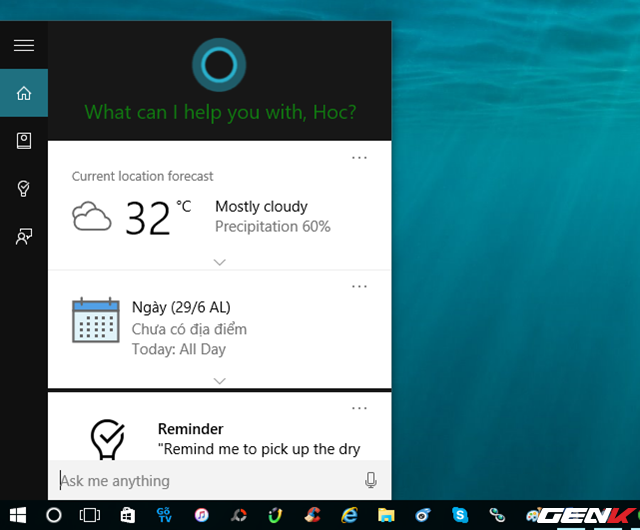
Thiết lập Cortana
Trường hợp không thích sử dụng chuột và phím tắt, bạn có thể sử dụng khẩu lệnh để kích hoạt Cortana. Để thực hiện được, bạn hãy truy cập vào Cortana’s Notebook và nhấn Settings.
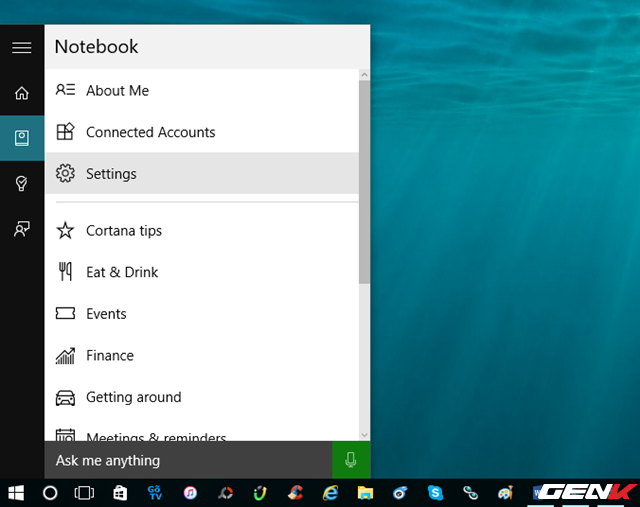
Trong cửa sổ Settings, bạn hãy di chuyển đến tùy chọn Hey Cortana và gạt sang ON để kích hoạt.
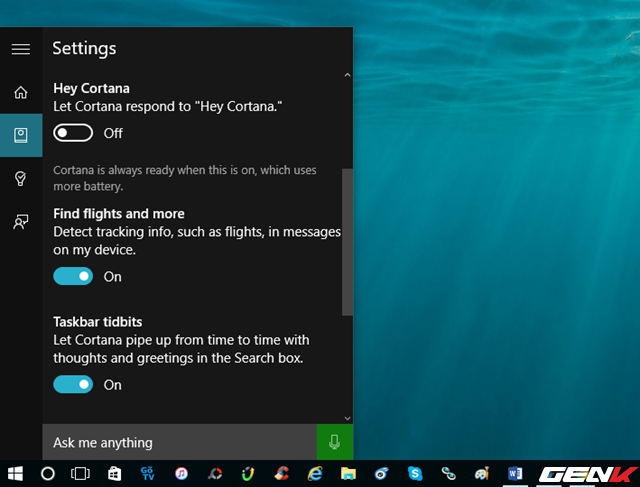
Trường hợp khi gạt sang ON, cửa sổ thiết lập mic sẽ xuất hiện nếu như Cortana nghĩ rằng micro của bạn không tương thích. Lúc này bạn chỉ việc nhấn Next.
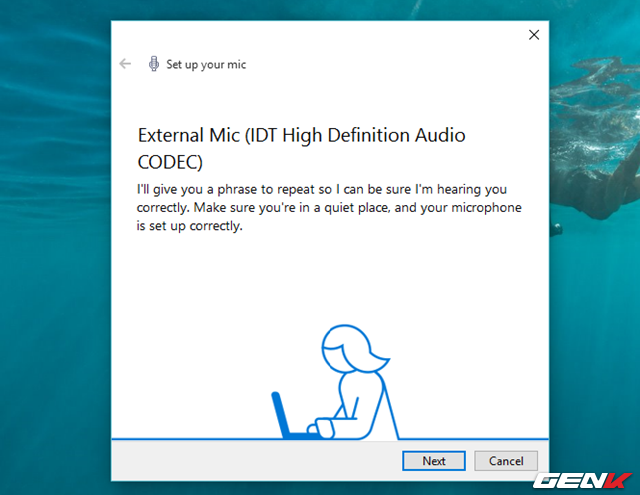
Tiếp theo, Cortana sẽ yêu cầu bạn trình bày một vài câu nói. Bạn hãy đọc chúng vào micro của bạn trên máy tính.
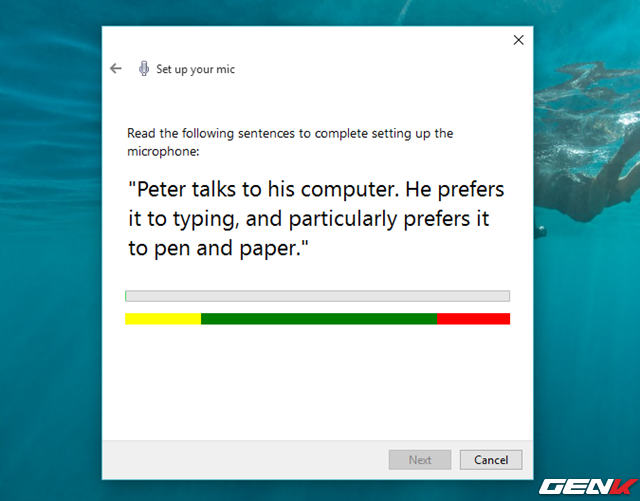
Sau khi đọc xong, Cortana sẽ tự động nhận diện và hoàn tất thiết lập micro cho bạn.
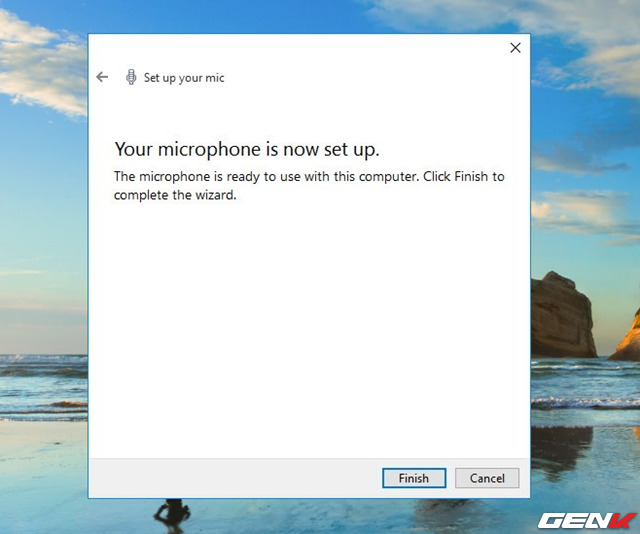
Bây giờ, kể từ thời điểm này trở đi. Khi cần gọi Cortana, bạn chỉ việc nhấn vào biểu tượng ở Taskbar, sử dụng phím tắt WIN C hoặc chỉ đơn giản là nói “Hey Cortana!” là xong.
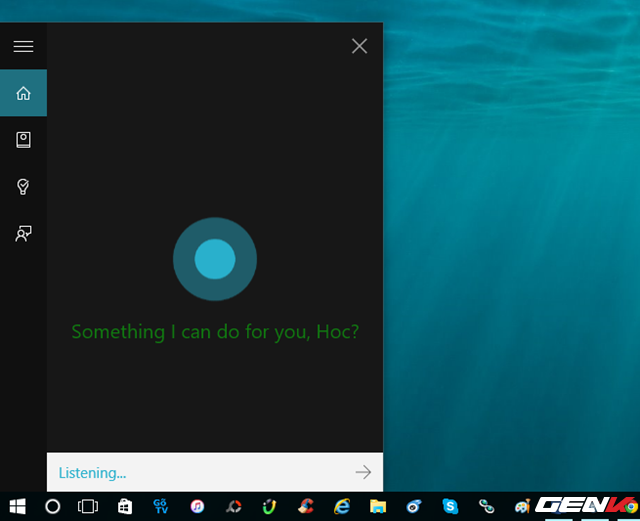
Hơn nữa, bạn có thể quản lí và tập trung các phản hồi của Cortana vào chủ đề nào đó bằng cách điều chỉnh các tùy chọn trong Notebooks.
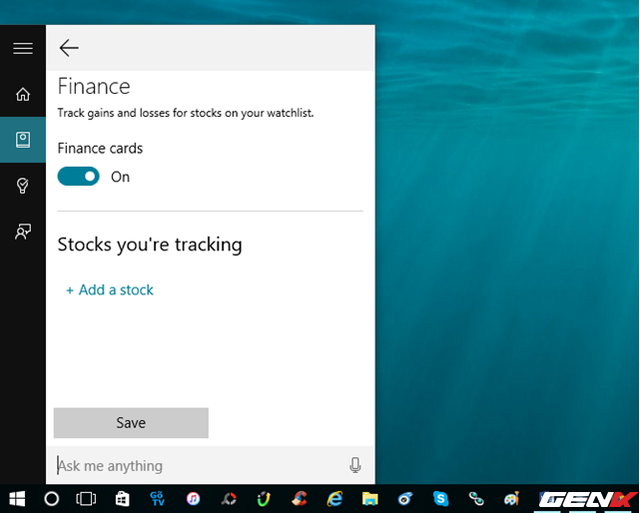
Đó là tất cả. Hi vọng bài viết sẽ có ích cho bạn.
NỔI BẬT TRANG CHỦ

iPhone 14 Pro Max phát nổ khiến người dùng bị thương
Vụ việc đang tiếp tục được điều tra, làm rõ.

Tại sao nhân loại lại cần đến máy tính lượng tử, chúng được dùng để làm gì?
